火狐瀏覽器在哪設定自動播放 火狐瀏覽器設定自動播放的方法
- 王林轉載
- 2024-05-09 14:30:39732瀏覽
當您使用火狐瀏覽器時,是否希望網頁中的視訊和音訊自動播放,讓您更順暢地享受多媒體內容? php小編草莓為大家詳細介紹火狐瀏覽器設定自動播放的方法。如果您想了解如何開啟或關閉自動播放功能,請繼續閱讀下文,以取得逐步指南和實用技巧。
1、先打開火狐瀏覽器,如下圖所示。
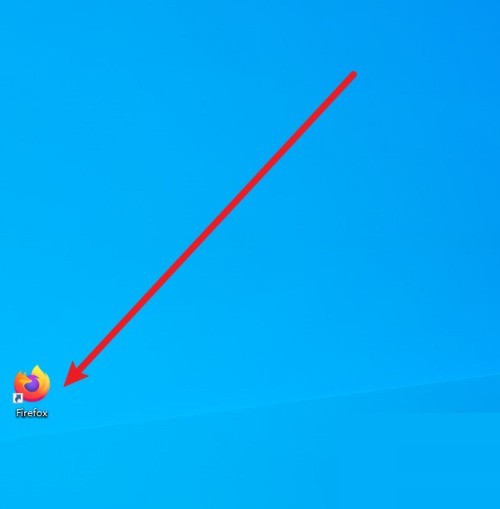
2、進入主介面之後,選取右上方的圖標,如下圖所示。
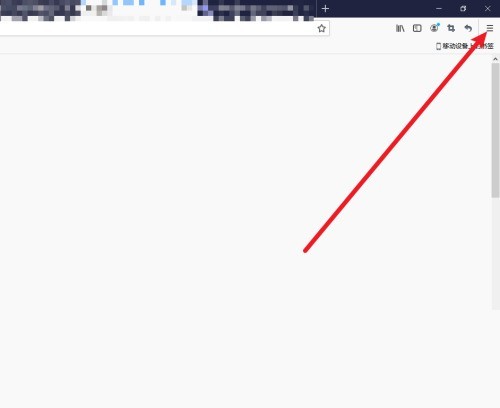
3、然後彈出窗口,選取【選項】,如下圖所示。
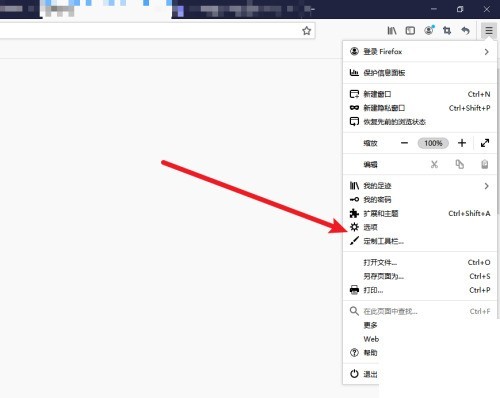
4、接著選取左側的【隱私權與安全性】,如下圖所示。
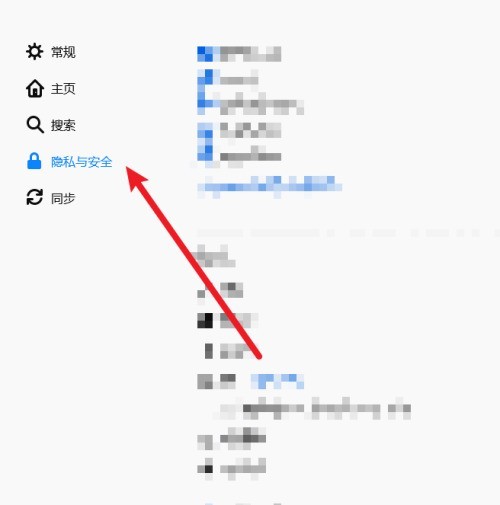
5、在右邊頁面,拉到下方找到【自動播放】一項,點選【設定】,如下圖所示。
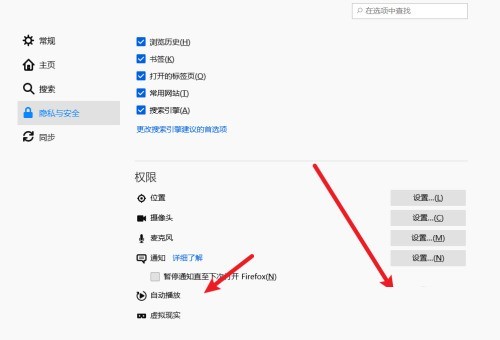
6、最後彈出窗口,在這裡就可以設定自動播放視頻和音頻,如下圖所示。
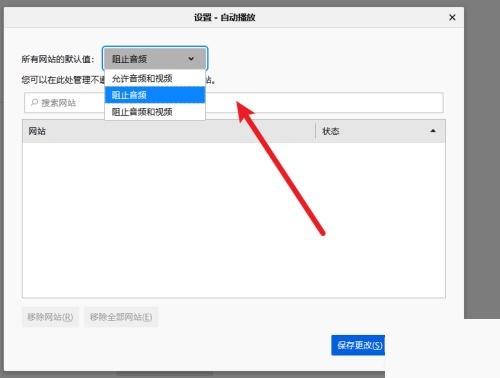 #
#
以上是火狐瀏覽器在哪設定自動播放 火狐瀏覽器設定自動播放的方法的詳細內容。更多資訊請關注PHP中文網其他相關文章!
陳述:
本文轉載於:zol.com.cn。如有侵權,請聯絡admin@php.cn刪除
上一篇:谷歌瀏覽器升級失敗的操作教程下一篇:谷歌瀏覽器升級失敗的操作教程

